
Un tour d’horizon des activités liées aux données dans SFMC Automation Studio et comment les utiliser.
Automation Studio dans Salesforce Marketing Cloud est un outil puissant que vous utilisez pour l’ETL. Vous vous demandez peut-être ce qu’est l’ETL. Il s’agit de l’abréviation d’Extract, Transform, Load (extraction, transformation, chargement), qui désigne toutes sortes d’activités que vous pouvez réaliser avec des données dans Marketing Cloud. Les éléments constitutifs d’Automation Studio sont les envois d’e-mails, les extractions de données, les activités de vérification, et bien plus encore. Vous les utilisez pour créer des automatisations avancées pour la gestion des données dans Salesforce Marketing Cloud. En général, les utilisateurs de ce studio sont des spécialistes du marketing expérimentés et plus techniques, car c’est un véritable défi que d’exploiter et d’utiliser ce studio pour des profils marketing non techniques. Toutefois, dans cet article, nous souhaitons vous présenter les activités d’Automation Studio afin que même un spécialiste du marketing non technique puisse utiliser cet outil.
Cet article est la suite de notre voyage dans l’Automation Studio. Dans notre guide complet d’Automation Studio, vous pouvez en savoir plus sur les activités de segmentation du studio et lire des cas d’utilisation réels.
Activité d’envoi d’e-mails
L’envoi d’e-mails fait partie du package du marketeur moyen, mais l’envoi d’e-mails via Automation Studio est une autre histoire. Aujourd’hui, il est plus probable d’envoyer des e-mails en utilisant Journey Builder ou un bon vieux Email Studio. Cependant, vous pouvez toujours utiliser Automation Studio pour envoyer des campagnes d’e-mailing récurrentes comme les e-mails d’anniversaire. Ce module Trailhead explique en détail comment vous pouvez le faire dans Salesforce Marketing Cloud.
Pour utiliser l’activité d’envoi d’email dans Automation Studio, vous devez configurer le message email pour qu’il soit envoyé seul ou en séquence selon une planification. La programmation des activités ouvre de nombreuses possibilités pour des campagnes récurrentes qui peuvent être facilement automatisées dans le studio. Il est également possible de réutiliser les activités de messagerie, ce qui vous évite de devoir en créer une nouvelle à chaque fois.
Vous pouvez choisir et configurer un message électronique à envoyer seul ou en séquence selon un calendrier. La configuration de l’activité d’envoi d’e-mail crée une définition d’envoi qui peut être utilisée dans d’autres automatismes. Il est également possible de modifier l’e-mail dans l’automatisation en cours. Vous pouvez en savoir plus sur la façon de procéder ici .
Vous devez garder à l’esprit que l’envoi d’e-mails via Automation Studio a ses limites. Par exemple, les envois de tests sont mieux à faire en dehors d’Automation Studio. En effet, la modification d’un courriel initié par l’utilisateur avec un public de test dans Automation Studio supprime automatiquement le public de test. Il est préférable d’utiliser Email Studio à ces fins.
Les activités d’envoi d’email qui ont été créées avec l’éditeur d’email classique dans l’automatisation ne sont plus modifiables. Si vous voulez modifier l’activité, vous devez la remplacer. La définition d’envoi que chaque activité d’envoi d’email utilise pour l’envoi est toujours valide.
Journey Builder est plus souvent utilisé comme une alternative à Automation Studio pour l’envoi d’e-mails, et il offre plus de possibilités de rapports et de suivi qu’Automation Studio. Il est possible de créer des rapports dans Analytics Builder ou d’utiliser Email Studio, puis de voir les résultats du suivi. En revanche, les rapports d’Automation Studio se limitent aux informations sur les ouvertures et les clics, et une analyse plus détaillée est disponible si vous utilisez uniquement SQL pour extraire et analyser les données.
Activité script
Si vous souhaitez utiliser une activité script dans Automation Studio, vous devez utiliser SSJS (Server-Side JavaScript). L’utilisation de SSJS dans Marketing Cloud ouvre de nombreuses possibilités d’automatisation du marketing, et vous pouvez également l’utiliser dans les e-mails ou les pages de renvoi. Cela implique que vous devez savoir comment utiliser le code, et c’est pourquoi dans notre article, nous recommandons de restreindre l’accès à Automation Studio pour les administrateurs qui ne font pas partie de Marketing Cloud. Salesforce Marketing Cloud fournit des informations sur l’utilisation de SSJS dans sa base de documentation. Vous pouvez l’utiliser comme référence pour décider si vous voulez apprendre ce langage de programmation ou si vous voulez investir dans l’embauche de professionnels qui peuvent vous aider à le mettre en place à des fins d’automatisation du marketing.
L’utilisation de cette activité est limitée aux collègues plus techniques et aux professionnels des données. Toutefois, si vous souhaitez vous plonger dans l’aspect plus technique de Marketing Cloud et en savoir plus sur SSJS, cet excellent blog propose de nombreux cas d’utilisation et guides pour SSJS.
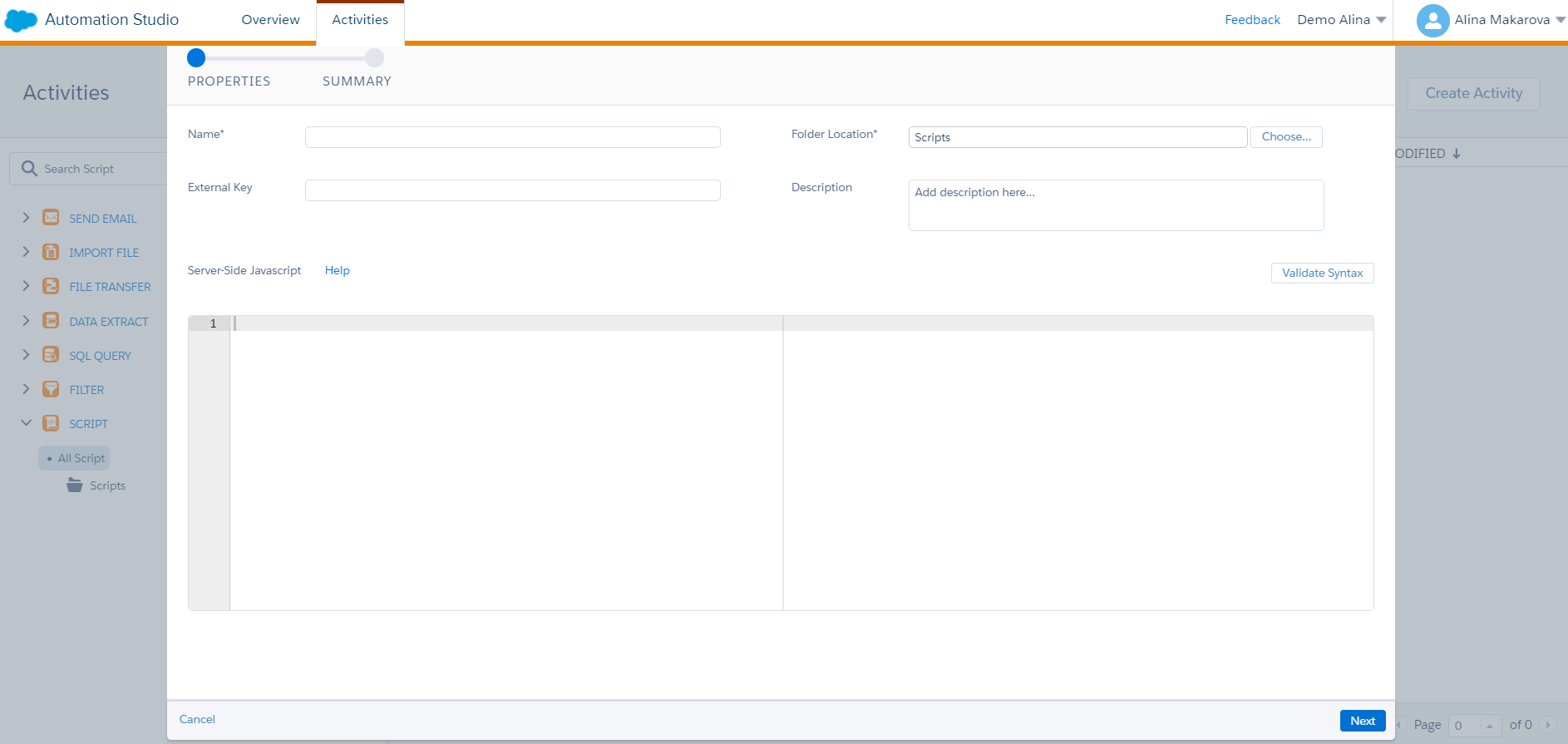
Activité script
Activité d’extraction de données
Comme vous pouvez le constater à partir des activités que nous avons déjà couvertes, Automation Studio est une application destinée aux spécialistes du marketing technique, et l’activité suivante ne fait pas exception. Vous devez utiliser des extraits de données pour exporter certains événements marketing importants tels que les rebonds, les clics, les conversions, etc. L’extrait de données crée un fichier à exploiter en dehors de Salesforce Marketing Cloud. Vous pouvez également utiliser cette activité pour extraire des données à partir d’extensions de données ou de vues de données. Par exemple, si vous préparez des rapports en dehors de Marketing Cloud, vous pouvez exploiter des extraits de données et les télécharger sur votre bureau. Vous pouvez ensuite utiliser Excel ou tout autre outil que vous utilisez pour gérer les données et les analyser.
Tout d’abord, pour utiliser les extraits de données, vous devez configurer l’endroit où cet extrait de données sera sauvegardé. Comme la plupart des clients de Marketing Cloud traitent des quantités massives de données, vous ne pouvez pas télécharger les fichiers directement sur leur bureau. Vous devez créer un utilisateur FTP pour des raisons de confidentialité et pour pouvoir extraire des fichiers volumineux contenant des données. C’est pourquoi vous devez configurer un emplacement de transfert de fichiers, et vous devez le spécifier dans les paramètres de votre compte avant d’utiliser l’activité d’extraction de données. Là, sous Gestion des données, vous devez créer un utilisateur FTP.
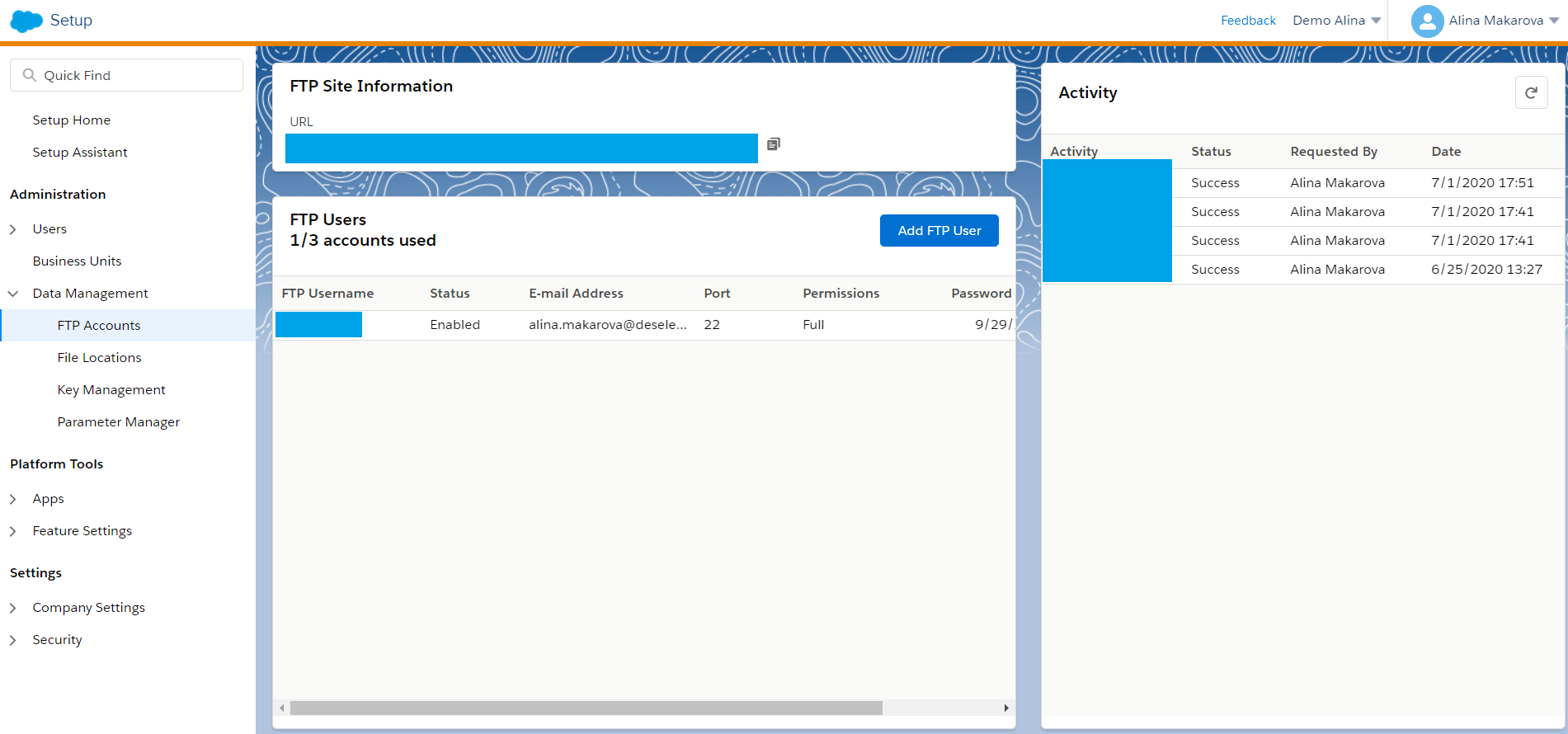
Comment configurer un FTP dans Salesforce Marketing Cloud
Le conseil pour l’utilisation de l’activité d’extraction de données est d’inclure l’activité de transfert de fichiers dans une étape séparée et de ne pas l’empiler dans la même étape sur le canevas d’automatisation. Cette action empêche l’activité de transfert de fichiers de rechercher le fichier d’extraction de données avant que l’extraction de données ne soit terminée.
Lorsque vous créez une activité d’extraction de données, n’oubliez pas de remplir un modèle de nom de fichier approprié, où vous devez spécifier le type de fichier, par exemple, « .csv ». Cela vous permet d’utiliser ultérieurement le document extrait dans Excel, par exemple. Vous pouvez également convertir l’activité en un fichier XML, un fichier délimité par des tabulations ou un fichier délimité par des tuyaux pour l’importer dans votre compte.
Dans notre guide complet sur Automation Studio, nous montrons un cas d’utilisation qui inclut la création d’une activité d’extraction de données.
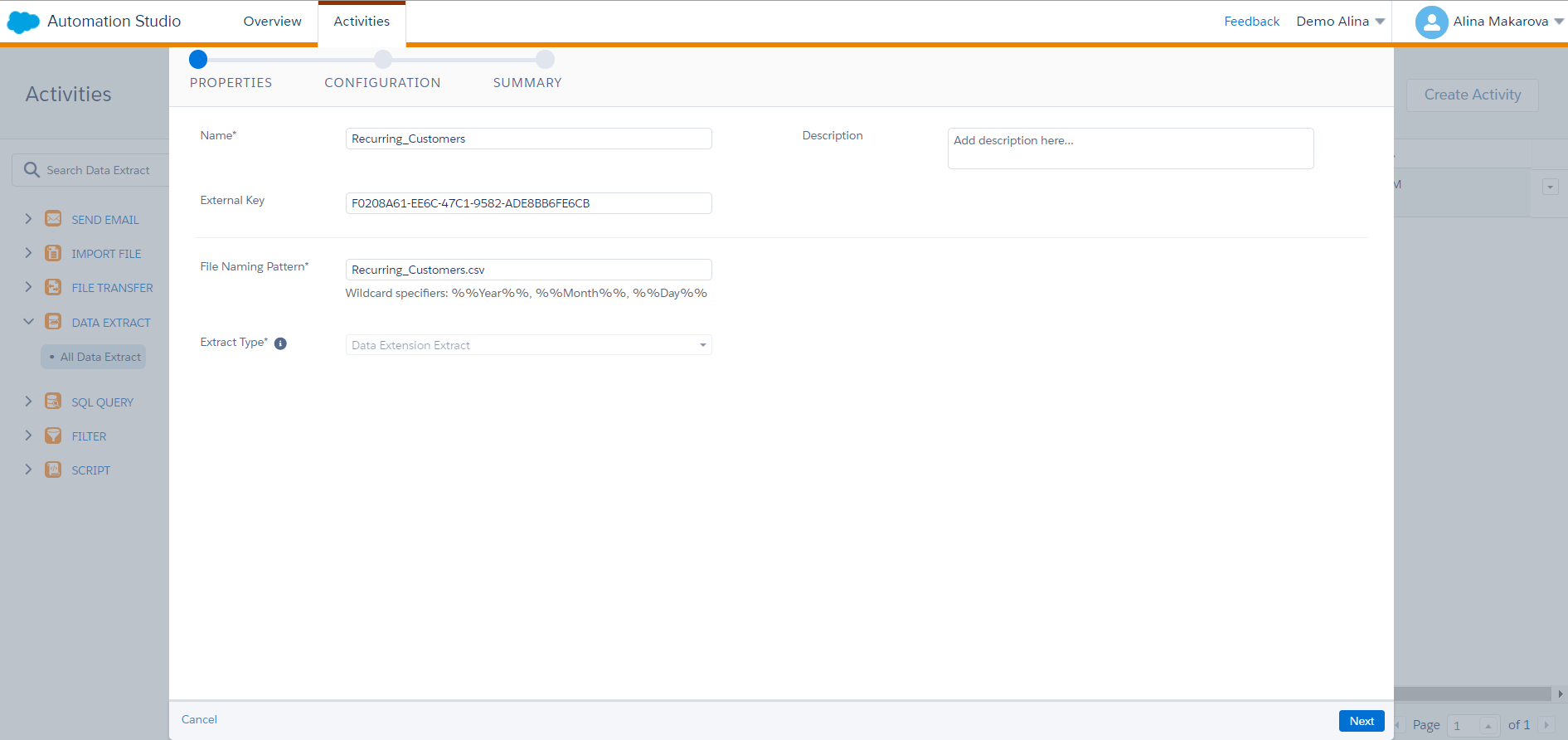
Activité d’extraction de données
Activité de vérification
Cette activité doit être utilisée pour des raisons de précaution afin d’éviter des résultats d’automatisation involontaires. L’action vous permet de sélectionner une extension de données cible dans votre automatisation et d’évaluer l’extension de données cible pour les conditions que vous avez définies. Par exemple, vous pouvez utiliser cette activité pour déterminer pourquoi l’extension de données cible contient plus d’enregistrements que prévu. L’utilisation de cette étape dans l’automatisation empêchera l’envoi d’e-mails aux enregistrements qui ne sont pas censés les recevoir.
Lorsque l’activité détecte que les conditions que vous avez définies sont remplies, elle peut arrêter l’automatisation ou vous envoyer une notification par courriel ou les deux, selon les actions que vous avez définies. Si vous choisissez de recevoir une notification lorsque les conditions sont remplies, vous pouvez inclure une note dans l’e-mail afin de fournir plus de contexte pour l’enquête ou le dépannage.
Il y a quelques points à garder à l’esprit lorsque vous utilisez cette activité. Vous ne pouvez l’utiliser que dans une automatisation particulière et ne pouvez pas la réutiliser dans plusieurs automations, contrairement à de nombreuses autres activités d’automatisation réutilisables. Vous ne pouvez pas configurer une activité de vérification en dehors de l’automatisation. Cependant, il est possible d’ajouter diverses activités de vérification dans une seule étape, mais ne les placez pas dans la même étape que toute autre activité sur le canevas du studio d’automatisation ; il est préférable de les ajouter dans une étape distincte.
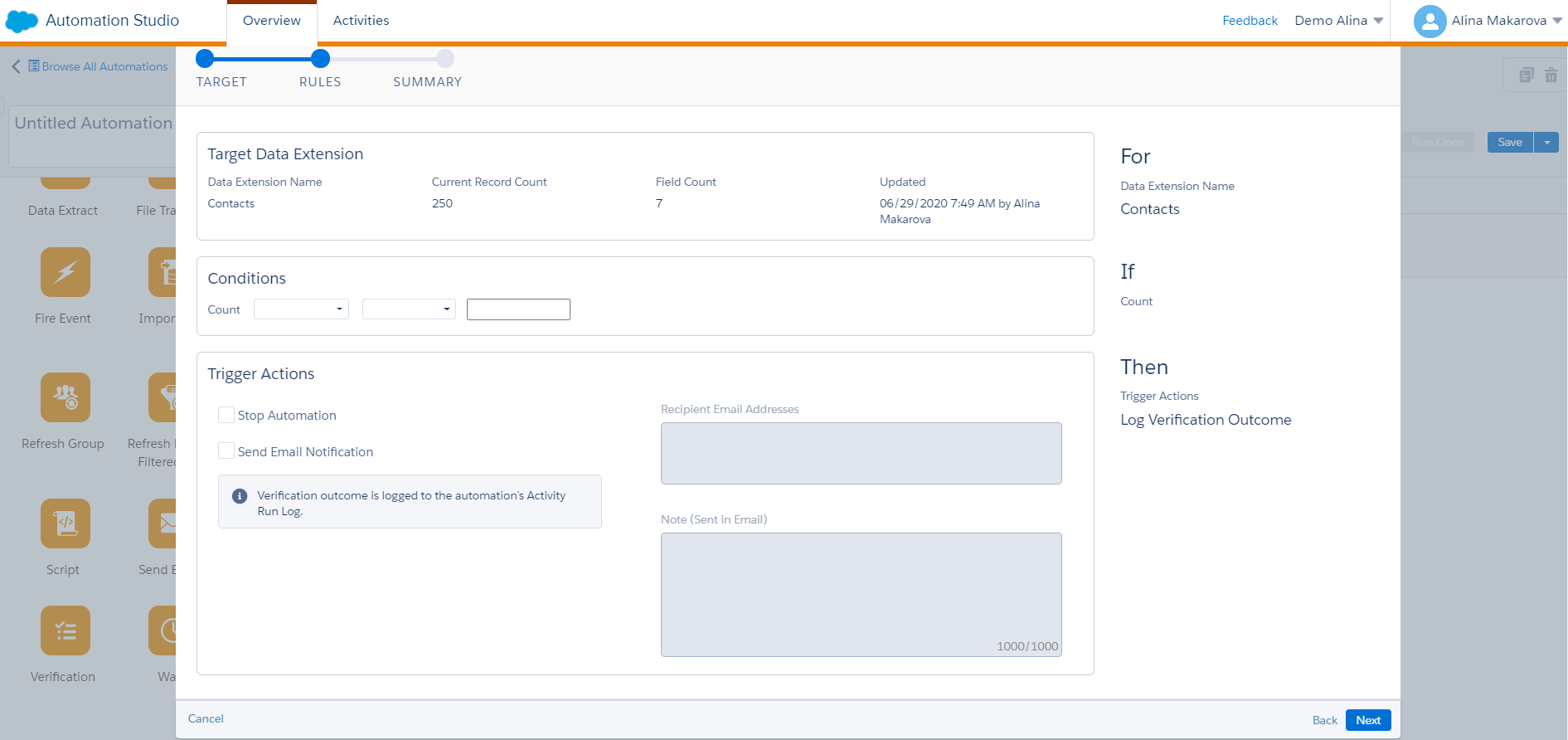
Activité de vérification
Activité d’attente
Si vous voulez avoir une pause entre les activités dans Automation Studio, vous pouvez utiliser l’activité wait. Vous l’utilisez pour attendre une durée spécifique ou un moment particulier avant d’effectuer l’étape suivante. Il n’y a pas de limite aux activités d’attente que vous pouvez inclure dans une seule automatisation.
Cependant, il y a des considérations à prendre en compte lors de l’utilisation de cette activité. Par exemple, même s’il n’y a pas de limite au nombre d’activités d’attente à ajouter à l’automatisation, la durée combinée de ces activités ne peut pas être supérieure à un an. Pour éviter cela, vous pouvez voir les temps d’attente des activités d’attente précédentes et calculer le temps d’attente total dans l’automatisation.
Si vous spécifiez la durée de la première activité d’attente, toutes les activités d’attente se produisant plus tard dans le flux de travail de l’automatisation commencent après la fin de ce temps d’attente.
Enfin, lorsque l’automatisation est au milieu d’une activité d’attente, cette exécution est ignorée lorsque la prochaine exécution programmée ou déclenchée se produit. Pour éviter les erreurs avec les automatisations, faites attention à ajouter les activités d’attente pour éviter les conflits.
Activité d’attente
Conclusion
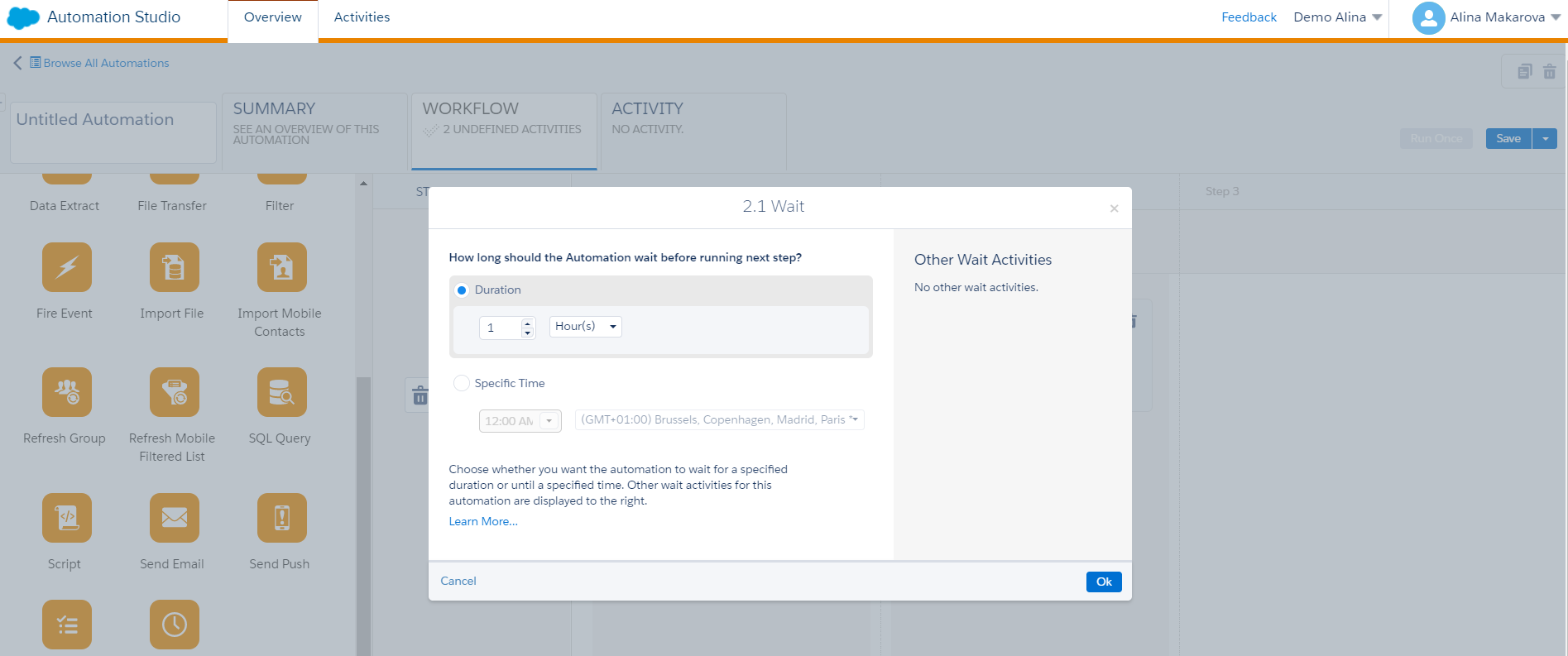
On ne saurait trop insister sur le fait que de grands pouvoirs impliquent de grandes responsabilités, et Automation Studio en est un parfait exemple. Ce studio Salesforce Marketing Cloud est un excellent outil à utiliser si vous souhaitez automatiser les activités liées aux données dans la plateforme et effectuer des tâches de marketing technique. Cependant, vous devez choisir avec soin les personnes à qui vous donnez accès à cet outil, et nous vous recommandons d’en limiter l’accès autant que possible. Supposons que vous souhaitiez toujours que les spécialistes du marketing puissent programmer des campagnes spécifiques et créer des segments avancés sur la base des données dont vous disposez dans Salesforce Marketing Cloud. DESelect Segment. Pour utiliser ces fonctionnalités dans le segment DESelect, un spécialiste du marketing n’a pas besoin d’accéder à Automation Studio et à des informations sensibles sur les données, ni de posséder des connaissances techniques de la plateforme. Vous pouvez
réservez un appel
avec l’un de nos consultants certifiés pour bénéficier d’une démonstration personnalisée de DESelect Segment et découvrir comment il vous aide à répondre à vos besoins d’automatisation des données dans Salesforce Marketing Cloud.

- Un tour d'horizon des activités liées aux données dans SFMC Automation Studio et comment les utiliser.
- Activité d'envoi d'e-mails
- Activité script
- Activité d'extraction de données
- Activité de vérification
- Activité d'attente
- Conclusion

